Бывают случаи, когда ваши потребности в передаче файлов выходят за рамки одновременной отправки нескольких видео. Возможно, вы захотите создать резервную копию всех данных своего ноутбука, чтобы застраховаться от потенциальной кражи. Или вы можете запустить запланированную передачу файлов в фоновом режиме, не прерывая рабочего времени. Когда дело доходит до множественных преобразований на высокой скорости, ничто не может сравниться с удобством и знаниями настольного FTP-приложения.

Коммуникация FileZilla Быть одним из самых надежных FTP-агентов, обеспечивающих беспроблемную передачу данных между сервером и клиентами. Большинство его функций полностью бесплатны, хотя в последнее время в ФайлЗилла Про (Только для Windows и Mac), это платная версия. [Appbox firefoxaddon]
Если вы ищете высокофункциональное FTP-приложение, вот семь причин, по которым вам следует рассмотреть возможность использования FileZilla или получить наилучшие результаты.
1. Поддержка SFTP - SSH для передачи файлов.
Приложения FTP часто критикуют за слишком простую безопасность с настройками по умолчанию для учетных данных в виде обычного текста. Однако с помощью протокола передачи файлов SSH (SFTP) передаваемые файлы могут быть скрыты с помощью зашифрованного соединения Secure Shell (SSH). Существует множество приложений для зашифрованных переводов. Например, FileZilla может помочь вам подключиться безопасно с вашей учетной записью WordPress.
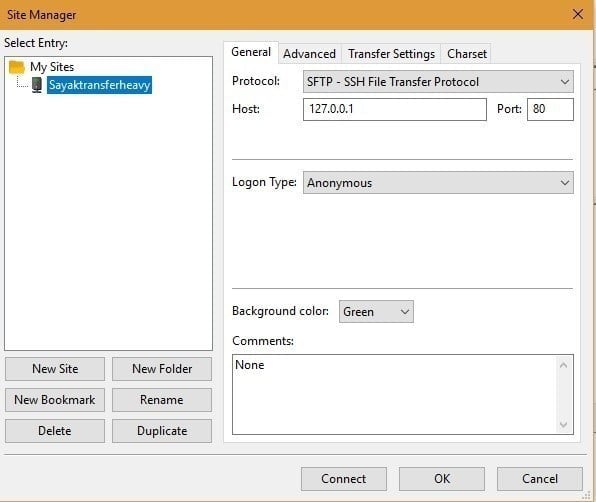
В FileZilla версии 3.37.1 и выше панель управления позволяет выбрать SFTP из раскрывающегося списка перед началом передачи файла. Если вы хотите нажать «Быстрое подключение» на главной панели управления, не забудьте поставить префикс «sftp» перед веб-сайтом, указав адрес сервера (sftp.websiteURL.com), а затем номер порта.
2. Поддержка Google Drive, OneDrive, Amazon S3, DropBox.
Хотя это было доступно только в FileZilla Pro, теперь вы можете передавать файлы своему любимому облачному провайдеру с помощью FileZilla. В настоящее время он поддерживает Google Drive, DropBox, OneDrive, Amazon S3, Microsoft Azure File Storage и Google Cloud Storage.
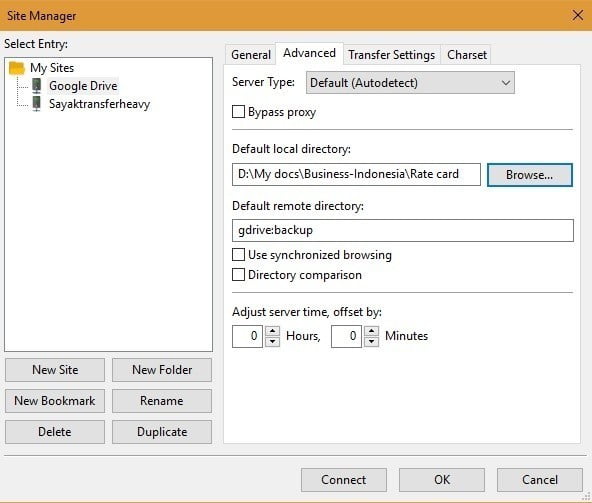
Перейдите в Общие, затем Протокол, где вы также можете выбрать желаемого облачного провайдера из раскрывающегося списка. FileZilla автоматически создаст имя хоста при выборе одного из вариантов.
Например, с Google Диском вам нужно только использовать свою учетную запись Gmail. Вы войдете в свою учетную запись Google, и вам нужно будет разрешить FileZilla Pro доступ к вашему Google Диску, затем закрыть окно браузера и разрешить передачу файла.
3. Выполните несколько переводов одновременно.
Одна из лучших целей FileZilla заключается в том, что вы можете запускать несколько экземпляров с вкладками для одновременного подключения к разным серверам. Это, конечно, зависит от скорости интернета и количества передаваемых файлов. Вы можете указать количество одновременных подключений к серверу в меню «Перенос».
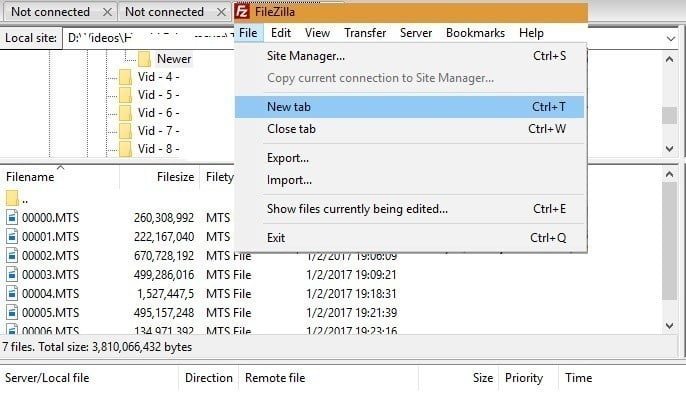
Просто создайте новую вкладку из файла. Вы можете установить его на конкретный путь к папке, каталогу или всему диску. Затем вам нужно создать новый менеджер сайта подключения для каждой вкладки (сервера).
4. Удаленный поиск файлов
Один из лучших способов отслеживать текущие передачи - просматривать удаленные файлы на одной панели управления. Это постоянное улучшение по сравнению с необходимостью уменьшать окно и часто проверять ход работы сервера.
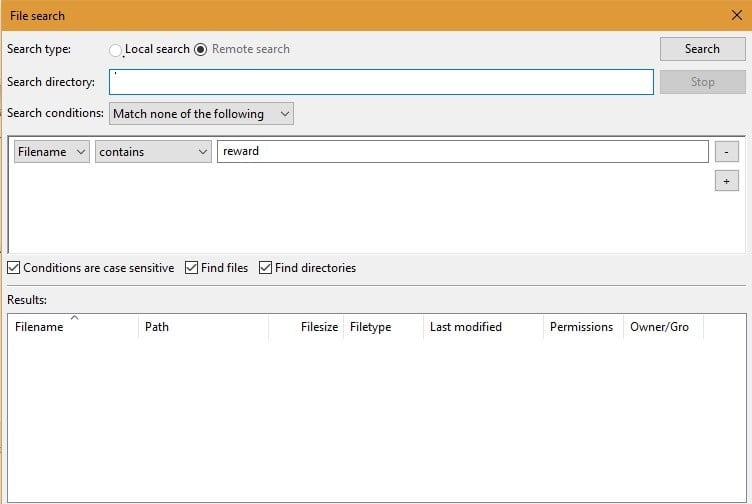
Перейдите в «Сервер» в клиенте FileZilla, а затем в «Удаленные файлы». Вы также можете использовать контекстное меню F3. Введите ключевые слова по вашему выбору.
5. Удаленное редактирование файлов.
Удаленный поиск файлов имеет очень важное применение, особенно при удаленном редактировании файлов. Посетите «Правка», а затем «Настройки», чтобы работать с документами.
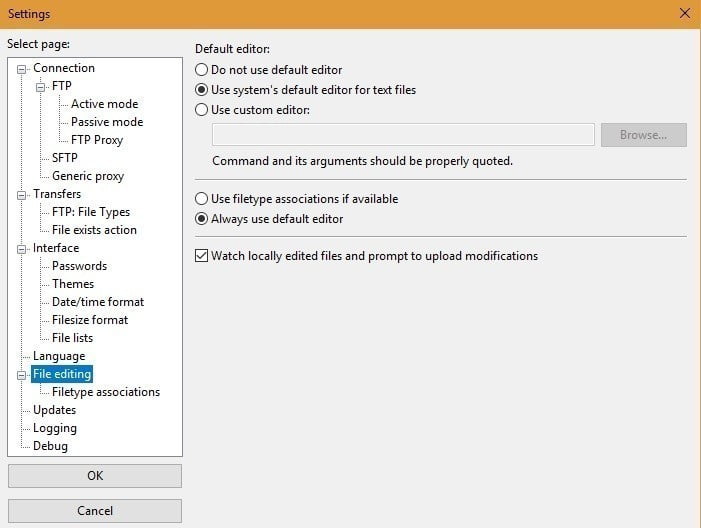
Перейдите в «Правка», а затем в «Настройки», чтобы просмотреть различные варианты изменения файла.
6. Подключитесь к FTP через VPN.
Вы также можете разрешить FileZilla работать удаленно с любым VPN по вашему выбору. Например, OpenVPN можно использовать для защиты ваших IP-путей во время транзита. Для этой функции потребуются пользователи Windows Загрузите FileZilla Server.
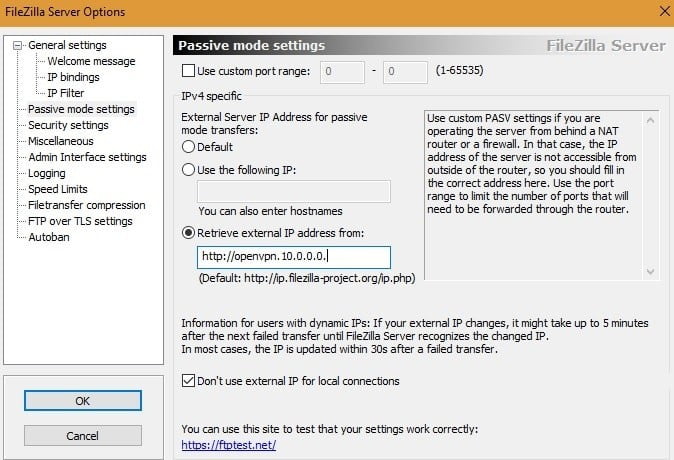
Откройте сервер FileZilla и перейдите в «Настройки», затем «Настройки пассивного режима». Сначала вы должны получить имя хоста из OpenVPN.
7. Быстрая передача и возобновление передачи очень больших файлов.
Мы уже обсуждали возможность FileZilla запускать несколько экземпляров с вкладками для разных серверов. Самое приятное то, что он может передавать и возобновлять очень большие файлы от 4 ГБ и более. Фактически, это очень важная особенность хорошего FTP-приложения.
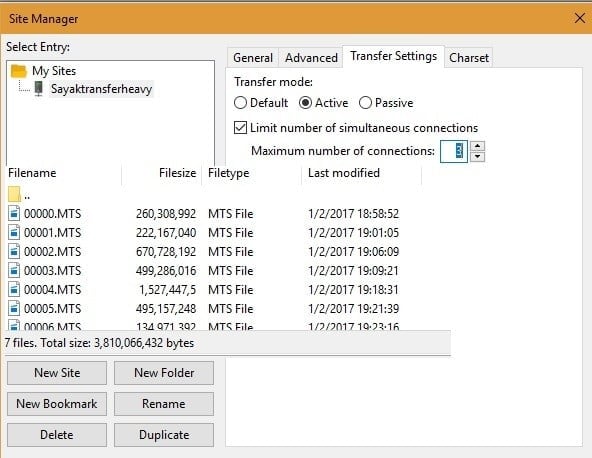
Если загрузка прервана из-за проблемы, например, из-за сбоя в Интернете, просто возобновите передачу сразу после ее перезапуска. Скорость передачи может быть изменена с значения по умолчанию «0», что обеспечивает неограниченную скорость передачи.
Заключение
Решения для облачного резервного копирования, включая DropBox, OneDrive и iCloud Drive, имеют свои преимущества, особенно с точки зрения безопасности. Однако абсолютное удобство настольного FTP-приложения, такого как FileZilla, гарантирует, что оно не выйдет из строя в ближайшее время.
Какая ваша любимая утилита FTP и почему?






